Das Volumenlicht erzeugt Lichteffekte auf der Basis der Interaktion von Lichtquellen mit Atmosphäre (Nebel, Rauch, usw.).

Volumenlicht in einer komplexen Umgebung mit Schatten und Rauschen
Dieses Plug-In-Modul generiert Effekte wie beispielsweise kreisförmigen Lichtschein bei Omnilichtern, kegelförmigen Lichtschein bei Spotlichtern und parallele Nebelstrahlen bei Richtungslichtern. Objekte im Lichtvolumen können Schatten im Spotlichtkegel werfen, wenn Schatten-Maps als Schattengenerator verwendet werden.

Vereinfachtes Beispiel mit deutlich sichtbarem Lichtkegel auf der rechten Seite
Volumenlicht kann nur in den Kamera- und Perspektivansichten gerendert werden. In orthogonalen Ansichten oder Benutzeransichten werden Volumenlichteffekte nicht gerendert.
Vorgehensweise
So verwenden Sie Volumenlicht
- Erstellen Sie eine Szene mit Lichtquellen.
- Erstellen Sie eine Kamera- oder Perspektivansicht Ihrer Szene. Tipp: Die Ansichtsachse sollte nicht parallel zum Kegel eines Spotlichts gelegt werden. Auf diese Weise wird nur eine ausgebleichte, übermäßig aufgehellte Szene dargestellt, wobei Probleme beim Rendern von Gegenständen entstehen.
- Wählen Sie "Rendern"
 "Umgebung".
"Umgebung". - Klicken Sie auf der Registerkarte "Umgebung" unter "Atmosphäre" auf "Hinzufügen".
Das Dialogfeld "Atmosphäreneffekt hinzufügen" wird angezeigt.
- Wählen Sie die Option "Volumenlicht" aus, und klicken Sie anschließend auf "OK".
- Klicken Sie auf "Licht auswählen", und wählen Sie anschließend eine Lichtquelle in einem Ansichtsfenster aus, um diese der Liste für Volumenlichter hinzuzufügen.
Sie können auch das Dialogfeld "Objekt auswählen" öffnen, in dem Sie mehrere Lichtquellen in einer Liste auswählen können. Klicken Sie auf "Licht auswählen", und drücken Sie dann die Taste H, um das Dialogfeld zu öffnen.
- Legen Sie die Parameter für Volumenlicht fest.
So fügen Sie der Liste eine Lichtquelle hinzu
- Klicken Sie auf "Licht auswählen".
- Klicken Sie auf ein Licht in einem Ansichtsfenster.
So entfernen Sie ein Licht aus der Liste
- Blenden Sie die Liste mit den Volumenlichtern ein.
- Wählen Sie das Licht aus, von dem Sie einen Volumenlichteffekt entfernen möchten.
- Klicken Sie auf "Licht entfernen".
So weisen Sie einem Licht über die Modifikatorgruppe Volumenlicht zu
- Öffnen Sie die
 Modifikatorgruppe eines Lichts.
Modifikatorgruppe eines Lichts. - Öffnen Sie das Rollout "Atmosphären & Effekte".
- Klicken Sie auf "Hinzufügen".
- Wählen Sie "Volumenlicht" im Dialogfeld "Atmosphäre oder Effekt hinzufügen", und klicken Sie auf "OK".
- Markieren Sie die Option "Volumenlicht" in der Liste "Atmosphären & Effekte", und klicken Sie auf "Einrichten", um die Volumenlicht-Parameter einzustellen. Anmerkung: Volumenlichter unterstützen keine negativen Werte für Multiplikatoren.
Benutzeroberfläche
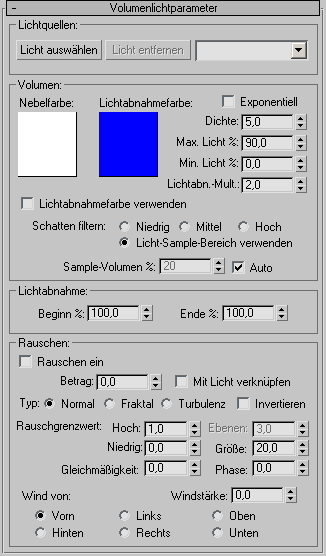
Bereich "Lichtquellen"
- Licht auswählen
- Klicken Sie in einem beliebigen Ansichtsfenster auf die Lichtquelle, für die Sie das Volumenlicht aktivieren möchten.
Sie können mehrere Lichtquellen auswählen. Klicken Sie auf "Licht auswählen", und drücken Sie H. Daraufhin wird das Dialogfeld "Objekt auswählen" geöffnet, in dem Sie mehrere Lichter in einer Liste auswählen können.
- Licht entfernen
- Löscht ein Licht aus der Liste.
- [Dropdown-Liste Lichtquellen]
- Zeigt die Lichtquellen an, die Sie ausgewählt haben.
Bereich "Volumen"
- Nebelfarbe
- Legt die Farbe für den Nebel fest, der das Volumen des Lichts bildet. Klicken Sie auf das Farbfeld, und wählen Sie im Dialogfeld "Farbauswahl" die gewünschte Farbe.
Sie können den Farbeffekt animieren, indem Sie die Nebelfarbe bei aktivierter Auto-Key-Schaltfläche in einem Frame außer Null ändern.
Im Gegensatz zu anderen Nebeleffekten wird diese Nebelfarbe mit der Farbe des Lichts kombiniert. Den wahrscheinlich besten Effekt erreichen Sie, wenn Sie weißen Nebel verwenden und ihn mit einem farbigen Licht einfärben.
- Lichtabnahmefarbe
- Bewirkt ein Abnehmen des Volumenlichts mit zunehmender Entfernung. Das Volumenlicht geht über die Lichtabnahme-Abstände "Nah" und "Fern" des Lichts von der Nebelfarbe in die Lichtabnahmefarbe über. Wenn Sie auf das Farbfeld klicken, wird das Dialogfeld "Farbauswahl" angezeigt, in dem Sie die Lichtabnahmefarbe ändern können.
Die Lichtabnahmefarbe wirkt mit der Nebelfarbe zusammen. Wenn die Nebelfarbe zum Beispiel rot ist und die Lichtabnahmefarbe grün, wird der gerenderte Nebel violett. Normalerweise sollte die Lichtabnahmefarbe sehr dunkel und neutral sein, zum Beispiel schwarz.
- Lichtabnahmefarbe verwenden
- Aktiviert die Lichtabnahmefarbe.
- Exponentiell
- Erhöht die Dichte exponentiell mit zunehmender Entfernung. Wenn das Kontrollkästchen deaktiviert ist, nimmt die Dichte mit zunehmendem Abstand linear zu. Aktivieren Sie es nur, wenn Sie transparente Objekte im Volumennebel rendern möchten.
- Dichte
- Legt die Dichte des Nebels fest. Je dichter der Nebel, desto mehr wird das Licht innerhalb des Volumens reflektiert. Eine Dichte von 2-6 % erzeugt in der Regel das realistischste Nebelvolumen.
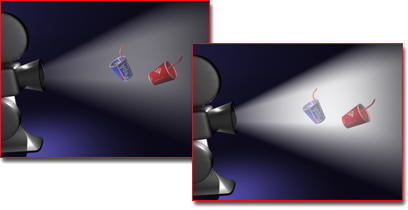
Links: Originalszene
Rechts: Erhöhen der Dichte
- Max. Licht %
- Legt den maximal erzielbaren Leuchteffekt fest (Vorgabe = 90 Prozent). Wenn Sie diesen Wert verringern, können Sie die Helligkeit des Leuchtens begrenzen, sodass es nicht dichter und dichter wird, je weiter es von der Lichtquelle entfernt ist, und "ausbleicht". Anmerkung: Wenn Ihre Szene transparente Objekte im Leuchtbereich eines Volumenlichts enthält, setzen Sie "Max. Licht %" auf 100 Prozent.
- Min. Licht %
- Wirkt ähnlich wie eine Umgebungslicht-Einstellung. Wenn "Min. Licht %" größer als 0 ist, werden Bereiche außerhalb des Lichtvolumens ebenfalls beleuchtet. Das führt dazu, dass Bereiche offenen Raums (in denen ein Lichtstrahl ins Unendliche geht) in der gleichen Farbe wie der Nebel erscheinen (wie bei natürlichem Nebel).
Wenn sich keine Objekte hinter dem Nebel befinden, erscheint die Szene immer so hell wie die Nebelfarbe, falls "Min. Licht %" größer als 0 ist (unabhängig davon, welcher Wert eingestellt ist). Dies liegt daran, dass der Nebel gegen Unendlich geht und sich unbegrenzt verdichtet. Wenn Sie für "Min. Licht %" Werte verwenden möchten, die größer als 0 sind, müssen Sie sicherstellen, dass Ihre Szene von Geometrie eingeschlossen ist.
- Atten. Mult. [Multiplikator für Lichtabnahme]
- Passt den Effekt der Lichtabnahmefarbe an.
- Schatten filtern
- Mit dieser Funktion erzielen Sie eine bessere Qualität beim Rendern von Volumenlicht, indem Sie die Sampling-Rate erhöhen (auf Kosten einer höheren Renderzeit). Sie haben folgende Optionen:
- Niedrig Der Bild-Pufferspeicher wird nicht gefiltert, sondern direkt gesampelt. Diese Option ist gut geeignet für 8-Bit-Bilder, AVI-Dateien usw.
- Mittel Nebeneinanderliegende Pixel werden gesampelt, und es wird ein Durchschnitt für sie errechnet. Dies führt zu einer deutlichen Verbesserung in Fällen von Streifenbildung bei Objekten. Diese Einstellung arbeitet langsamer als die Option "Niedrig".
- Hoch Nebeneinanderliegende Pixel und die diagonalen Pixel werden gesampelt, und jedem Pixel wird eine unterschiedliche Gewichtung zugewiesen. Dies ist die langsamste Methode, sie liefert jedoch eine etwas bessere Qualität als Mittel.
- Licht-Sample-Bereich verwenden Wendet auf Grundlage des Werts für Sample-Bereich in den Lichtschattenparametern auf die im Volumen geworfenen Schatten Unschärfe an. Da durch das Erhöhen des Werts für "Sample-Bereich" Unschärfe auf die durch das Licht geworfenen Schatten angewendet wird, können Schatten im Nebel besser an geworfene Schatten angepasst werden, wodurch Alias in den Nebelschatten verhindert werden kann. Tipp: Je höher bei "Licht-Sample-Bereich verwenden" der Wert für "Sample-Bereich" des Lichts liegt, desto länger dauert das Rendern. Bei Verwendung dieser Option können Sie mit einer niedrigen Einstellung für "Sample-Volumen %" (zum Beispiel 4) in der Regel jedoch gute Ergebnisse erzielen. Gleichzeitig wird dadurch die Renderzeit verringert.
- Sample-Volumen %
- Steuert die Rate, mit der das Volumen gesampelt wird. Der Wertebereich geht von 1-10.000 (wobei 1 die niedrigste Qualitätsstufe und 10.000 die höchste Qualitätsstufe ist).
- Automatisch
- Legt den Parameterwert für "Sample-Volumen %" automatisch fest und deaktiviert das Zahlenauswahlfeld (dies ist die Vorgabe). Folgende Sampling-Raten sind voreingestellt:
niedrig = 8; mittel = 25; hoch = 50
Da der Parameter bis 100 reicht, besteht immer noch die Möglichkeit, ihn höher einzustellen. Die Erhöhung des Parameters "Sample-Volumen %" führt zu einer deutlichen Verlangsamung, in manchen Fällen ist jedoch eventuell eine höhere Einstellung erwünscht (um eine extrem hohe Sample-Qualität zu erzielen).
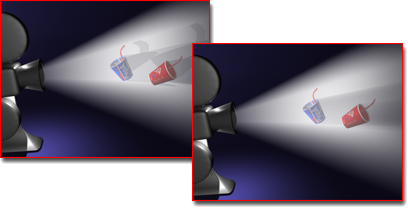
Links: Originalszene
Rechts: Erhöhen des Sample-Volumens zur Verbesserung der Qualität
Bereich "Lichtabnahme"
Die Steuerelemente in diesem Bereich sind abhängig von den Einstellungen der Lichtabnahmeparameter für den Anfangs- und Endbereich des individuellen Lichts.
- Beginn %
- Stellt die anfängliche Lichtabnahme des Lichteffekts relativ zur Lichtabnahme in den eigentlichen Lichtparametern ein. Die Vorgabe ist 100 %, d. h. der Lichtintensitätsverlust beginnt am Anfang des Bereichs. Wenn Sie diesen Parameter reduzieren, beginnt der Lichtintensitätsverlust des Lichts bei einem reduzierten Prozentwert des tatsächlichen Bereichsanfangs, d. h. näher am Licht selbst.
Da Sie normalerweise einen weichen Falloff anstreben, können Sie diesen Wert auf 0 lassen, um unabhängig vom tatsächlichen Anfangsbereich des Lichts stets ein sanftes Leuchten ohne Hotspots zu erhalten.
- Ende %
- Stellt die Endlichtabnahme des Lichteffekts relativ zur Lichtabnahme in den eigentlichen Lichtparametern ein. Wenn Sie diesen Wert auf weniger als 100 % einstellen, können Sie ein leuchtendes, mit zunehmender Entfernung abnehmendes Licht erstellen, das noch in weiterer Entfernung, als es tatsächlich leuchtet, einen Lichteffekt erzeugt. Vorgabe = 100.
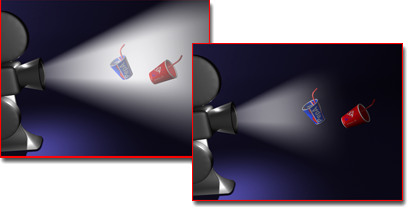
Links: Originalszene
Rechts: Lichtabnahme beschränkt die Reichweite des Lichts.
Bereich "Rauschen"
- Rauschen ein
- Schaltet das Rauschen ein bzw. aus. Wenn "Rauschen" aktiviert ist, dauert das Rendern etwas länger.
- Betrag
- Der Prozentwert des Rauschens, der auf den Nebel angewendet wird. Hat der Betrag den Wert 0, ist kein Rauschen vorhanden. Wenn der Betrag 1 ist, wird aus dem Nebel reines Rauschen.
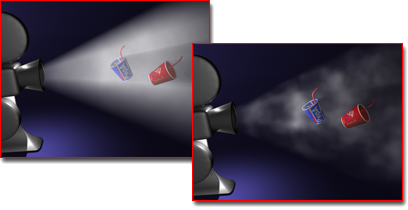
Links: Originalszene
Rechts: Rauschen hinzugefügt
- Mit Licht verknüpfen
- Aktivieren Sie dieses Kontrollkästchen, um den Rauscheffekt mit der Lichtquelle statt mit den Weltkoordinaten zu verknüpfen.
In der Regel soll Rauschen wie Nebel oder Staubteilchen in der Atmosphäre aussehen. In diesem Fall muss das Rauschen bei Lichtbewegungen an die Weltkoordinaten gebunden sein. Für bestimmte Spezialeffekte kann das Rauschen jedoch mit den Lichtkoordinaten verbunden werden. Aktivieren Sie hierfür die Option "Mit Licht verknüpfen".
- Typ
- Wählen Sie eine von drei Arten von Rauschen, die zugewiesen werden können.
- Normal Das Standard-Rauschmuster.
- Fraktal Ein iteratives Muster für Fraktalrauschen.
- Turbulenz Ein sich wiederholendes Turbulenzmuster.
Invertieren Kehrt den Rauscheffekt um. Dichter Nebel wird transluzent und umgekehrt.
- Rauschgrenzwert
- Begrenzt den Rauscheffekt. Wenn der Rauschwert zwischen dem unteren und dem oberen Grenzwert liegt, wird der dynamische Bereich gedehnt, bis er 0-1 ausfüllt. Dadurch wird die Diskontinuität am Grenzwertübergang reduziert (erste Ordnung statt nullter Ordnung), wodurch weniger potenzielles Alias erzeugt wird.
- Hoch Legt den oberen Grenzwert fest. Bereich = 0 bis 1,0.
- Niedrig Legt den unteren Grenzwert fest. Bereich = 0 bis 1,0.
- Gleichmäßigkeit
- Funktioniert wie ein Hochpassfilter: Je kleiner der Wert, um so mehr erscheint das Volumen transparent mit einzelnen Rauchwölkchen. Ab etwa -0,3 erhält Ihr Bild mehr und mehr die Konsistenz einzelner Staubpartikel. Beachten Sie, dass der Nebel dünner wird, wenn Sie diesen Parameter verringern, sodass Sie wahrscheinlich die Dichte erhöhen müssen, da sonst das Volumen langsam verschwindet. Bereich = -1 bis 1.
- Ebenen
- Legt fest, wie viele Male das Rauschen iterativ zugewiesen wird. Dieser Parameter kann animiert werden. Nur für Fraktalrauschen oder Turbulenz aktiviert. Bereich = 1 bis 6 (einschließlich Bruchwerten).
- Größe
- Legt die Größe der Rauchschwaden oder Nebelbänke fest. Kleinere Werte ergeben kleinere Bänke.
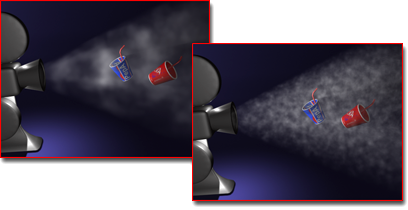
Links: Volumenlicht mit Rauschen
Rechts: Verringern des Größenwerts
- Phase
- Definiert die Geschwindigkeit des Winds. Wenn Sie die Windstärke ebenfalls auf einen größeren Wert als 0 eingestellt haben, wird das Nebelvolumen in Übereinstimmung mit der Windrichtung animiert. Bei Windstärke Null wirbelt der Nebel auf der Stelle. Da eine Animationsspur für "Phase" vorhanden ist, können Sie den Funktionskurven-Editor verwenden, um den Ablauf Ihrer "Windstöße" genau zu definieren.
- Windstärke
- Steuert, wie schnell der Rauch sich in Relation zu "Phase" in der Windrichtung entfernt. Wie oben erwähnt, bewegt sich der Rauch nicht, wenn "Phase" nicht animiert ist, ungeachtet der Windstärke. Wenn die Phase bei einer großen Windstärke langsam animiert wird, wird der Nebel mehr verschoben als verwirbelt.
- Wind von
- Definiert die Richtung, aus der der Wind kommt.